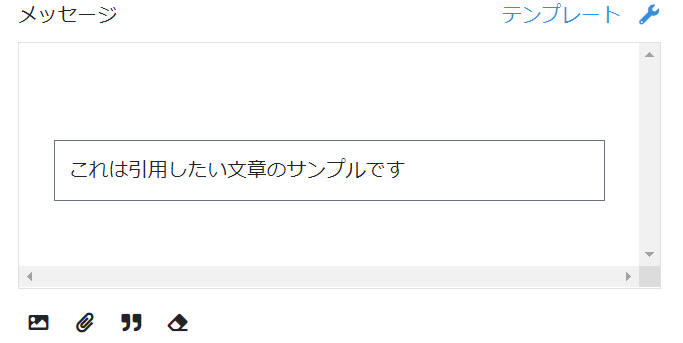「引用」機能の使い方
タスクのメッセージを記入する欄では、以下の画像の赤枠のような「引用」のアイコンがあります。ここでは、この使い方を説明します。
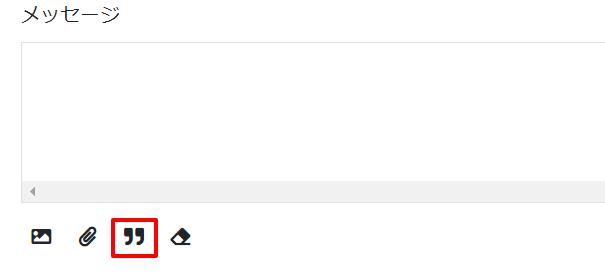
引用とは
このGroup Taskのメッセージ中に引用を使うことで、メッセージの本文とは切り離して、別の文章を表示することができます。
引用された文章は四角い枠で表示されます。
見ていただいたほうが早いので、下にサンプルを入れます。
原稿の修正依頼をする時に使う
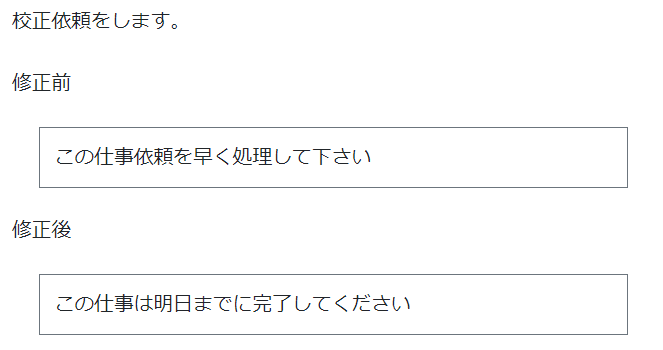
上記のように原稿のテキストを四角い枠で囲むことで、依頼されたほうが読みやすくなります。
スクリプトなどをメッセージ中に入れる
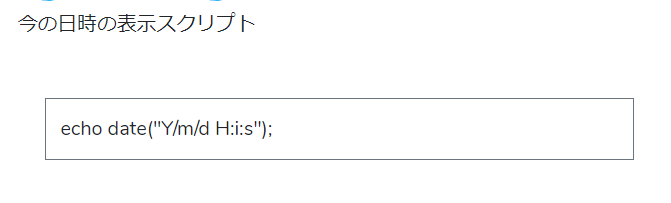
スクリプトなどは、メッセージ中に書いてしまうとわかりにくくなるので、このように本文とは分離した方がわかりやすいです。
引用の仕方の手順
引用するテキストをペーストする
引用するテキストをまずはメッセージ中にペーストしてください。
もちろん、直接書いても構いません。
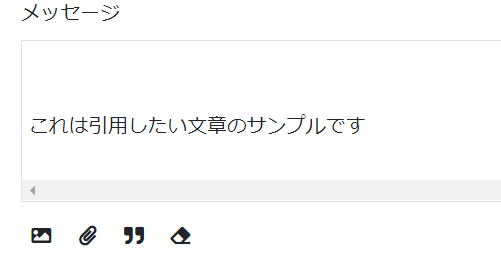
そのテキストを選択する
引用したい(四角い枠をつけたい)テキストの端をマウスで左クリックして
その範囲を広げて、選択します。
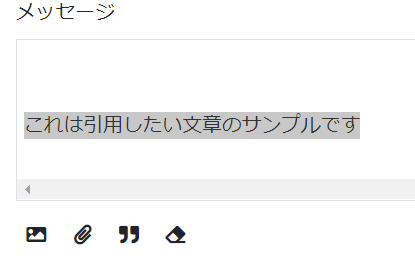
引用のアイコンをクリックします
メッセージ枠下にある引用のアンコンをクリックします。

このアイコンです。
引用の四角い枠で囲まれた表示になります